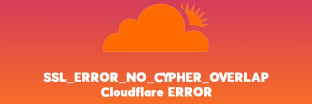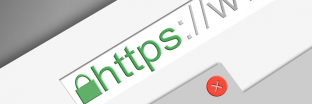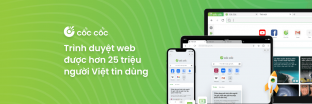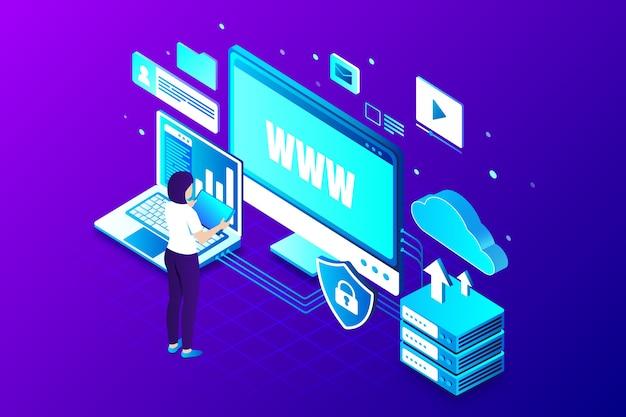
Subdomain là gì? Z.com Cloud chia sẻ cách tạo subdomain đơn giản
Wednesday October 5th, 2022 Blog, Tin tứcĐối với những doanh nghiệp lớn, tổ chức có hệ thống nhiều website chắc chắn không còn xa lạ với subdomain. Vậy tên miền phụ subdomain là gì, tại sao nên sử dụng? Để Z.com Cloud giải thích thật chi tiết và hướng dẫn cách tạo subdomain ngay trong bài viết dưới đây nhé.
Khám phá subdomain là gì? Tại sao nên sử dụng tên miền phụ?
Subdomain có nghĩa tiếng Việt là tên miền phụ. Như vậy, khi dịch ra thì bạn cũng hiểu được ý nghĩa của tên subdomain rồi.
Hiểu đơn giản thì subdomain chính là tên miền con của tên miền chính. Với đầy đủ những thông tin, tính chất như một tên miền chính của nó. Đặc biệt là subdomain có thể được tạo hoàn toàn miễn phí và cũng có thể sử dụng lâu dài.
Tại sao nên sử dụng tên miền phụ subdomain?
Subdomain là tên miền con, mang lại cho người sử dụng rất nhiều lợi ích cũng như phục vụ cho nhiều mục đích khác nhau như là:
Subdomain dùng cho blog hoặc trang tách khỏi website chính
Dùng subdomain nhằm mục đích tách website chính với một trang phụ là điều dễ gặp ở các tổ chức, doanh nghiệp lớn. Khi này, cần có một blog, trang tin tức thậm chí là bán hàng riêng để giúp tăng lượt tiếp cận mà vẫn dễ dàng quản lý. Bởi một website có quá nhiều thông tin thì rất dễ bị quá tải, khi tách ra thì việc điều hành hoạt động của từng bên lại đơn giản hơn nhiều.
Tiết kiệm chi phí với subdomain
Subdomain hoàn toàn miễn phí và bạn không cần phải bỏ tiền túi để đăng ký tên miền cho chúng. Cách thao tác tạo cũng vô cùng đơn giản.
Bạn không chỉ tiết kiệm được tiền bạc mà còn là thời gian công sức nữa đó.
Thiết kế cho web subdomain đơn giản hơn
Thiết kế cho web subdomain đơn giản hơn bởi nó cho phép bạn sử dụng thiết kế của website chính bởi vì sự thống nhất của 2 trang mẹ và trang con.
Tạo tên miền phụ cho một chiến dịch mới của website
Tạo tên miền phụ cho một chiến dịch mới của website là mục đích khi sử dụng tên miền phụ này. Với một tên miền phụ trỏ về trang chính, thì bạn sẽ dễ dàng thực hiện các chiến dịch quảng cáo, SEO mà vẫn liên kết được với web chính.
Bên cạnh đó, vẫn thể hiện được mục đích riêng của mình với trang con về sản phẩm, dự án mới mà không làm rối rắm đến website hiện có.
Hướng dẫn tạo subdomain và cách trỏ tên miền phụ về ladipage
Z.com Cloud hướng dẫn tạo subdomain và cách trỏ tên miền phụ về ladipage vô cùng đơn giản như sau:
Hướng dẫn các bước tạo tên miền phụ subdomain tại Z.com Cloud
Hướng dẫn các bước tạo tên miền phụ subdomain tại Z.com Cloud với những bước đơn giản:
- Bước 1: Vào Z.com Cloud mua tên miền và đăng ký hosting theo hướng dẫn của chúng tôi
- Bước 2: Đăng nhập vào Control Panel của tài khoản hosting của bạn rồi tạo một subdomain nhé
- Bước 3: Bạn tìm đến giao diện Control Panel của tài khoản hosting rồi chọn vào mục Subdomains.
- Bước 4: Tại mục Subdomain bạn cần nhập một tên miền phụ mình muốn đặt
- Bước 5: Click vào nút “Tạo” để tạo tên miền phụ mới.
- Bước 6: Ở dưới danh sách liệt kê sẽ trình bày tên miền bạn vừa mới tạo dưới dạng đường link như sau: /public_html/subdomain
- Bước 7: Bạn tiến hành upload source web và vào thư mục là có thể chạy subdomain bình thường.
Hướng dẫn trỏ tên miền phụ về ladipage
Sau khi có subdomain, bạn hãy trỏ tên miền phụ về ladipage vô cùng đơn giản như sau:
- Bước 1: Truy cập trang quản trị tên miền tại Z.com Cloud và đăng nhập tài khoản của mình trước
- Bước 2: Bạn trỏ 2 bản ghi A và CNAME như phần “Hướng dẫn Chung” cụ thể như sau:
- Click vào nút Thêm
- Điền tên - Host record: @….
- Chọn Loại - Type: A…..
- Nhập giá trị IP: 13.xxx.xx.xxx
- Chọn vào nút “Lưu”
- Xem kết quả
- Với bản ghi CNAME bạn cứ làm tương tự nhé.
Bước 3: Sau khi hoàn thành bản ghi, bạn thay www thành blog, forum… liên quan đến mục đích sử dụng của subdomain là hoàn tất.
Nếu trong quá trình thực hiện, bạn có gì thắc mắc hãy liên hệ với Z.com Cloud để được hỗ trợ kịp thời!
Cách tạo subdomain của trang web khi bị chặn
Trang web khi bị chặn bởi một nguyên nhân nào đó không thể nào tạo subdomain được. Do đó hãy tìm nguyên nhân rồi khắc phục tình trạng bị chặn của website chính trước.
Sau khi website hoạt động bình thường trở lại thì chỉ cần tạo subdomain với những bước mà chúng tôi hướng dẫn ở trên là được nhé.
Kết luận
Trên đây là toàn bộ thông tin về subdomain và cách tạo tên miền phụ vô cùng nhanh gọn. Z.com Cloud là đơn cung cấp dịch vụ tên miền, subdomain uy tín và chất lượng nhất.
Hãy liên hệ chúng tôi để được tư vấn tạo tên miền và tên miền phụ chi tiết nhất!
Tên miền .VN chỉ từ 20K | Tên miền quốc tế chỉ từ 25K
Các tìm kiếm liên quan đến chủ đề “subdomain”
|
Subdomain scan
|
Subdomain example |
| Subdomain nginx | Subdomain la gì |
Bài liên quan
- Những nguyên tắc bảo mật tên miền an toàn tuyệt đối từ Z.com Cloud
- Tên miền io.vn tên miền trending của giới công nghệ
- Tên miền .com.vn là gì? Nên chọn tên miền .com.vn hay .vn?
- Tên miền .com là gì? Nên chọn tên miền .com hay .vn?
- Tên miền .net là gì? Lợi ích khi sử dụng tên miền .net giá rẻ
- Tên miền BIZ.VN là gì? Mang lại lợi ích gì cho người dùng?
- Tên miền vn: Lợi ích & Ưu điểm của tên miền Việt Nam
- Tên miền ai.vn là gì? Mang lại lợi ích gì khi sử dụng?
- Tên miền id.vn là gì? Lợi ích khi sử dụng tên miền id.vn
- Cách đăng ký tên miền miễn phí: Đơn giản, ai cũng làm được
- Tên miền là gì? Những lưu ý khi sử dụng dịch vụ tên miền
- Cách mua Tên miền 1 ký tự: Độc đáo và đẳng cấp